

DeepBurner : Prise en main et mode d'emploi
DeepBurner : Prise en main et mode d'emploi
|
||||
| |
Un guide de prise en main et un mode d'emploi ne sont pas réellement nécessaires, le produit étant en français et les actions étant évidentes.
Clic sur l'image > zoom |
1 | Installation de DeepBurner Double clic sur le fichier d'installation téléchargé (voir DeepBurner - Fiche produit et téléchargements ) Suivre les instructions, simples et en français..
|
|
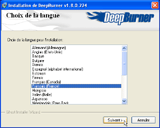 Clic sur l'image > zoom |
2 | Installation de DeepBurner Sélectionner la langue du logiciel. |
|
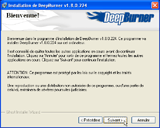 Clic sur l'image > zoom |
3 | Installation de DeepBurner Lire l'avertissement
|
|
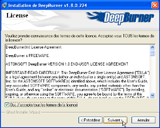 Clic sur l'image > zoom |
4 | Installation de DeepBurner Accepter les clauses contractuelles |
|
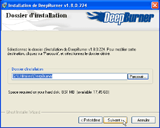 Clic sur l'image > zoom |
5 | Installation de DeepBurner Choisir un emplacement de destination pour le programme installé. Nous vous recommandons de ne jamais rien installer dans la partition système (généralement, ce qui est appelé le "disque c:). |
|
Clic sur l'image > zoom |
6 | Installation de DeepBurner Si le répertoire de destination choisi existe déjà, un avertissement vous signale que ce répertoire pourrait contenir des fichiers qui risquent d'être effacés. |
|
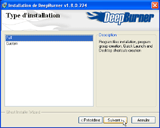 Clic sur l'image > zoom |
7 | Installation de DeepBurner Choisissez le type d'installation souhaité. "Full" est la valeur par défaut et installe la totalité du logiciel (recommandé). "Custom" vous permet de faire des sélections (exclure certaines fonctionnalités... - pas recommandé). |
|
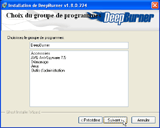 Clic sur l'image > zoom |
8 | Installation de DeepBurner Choisissez l'emplacement du menu de DeepBurner. La valeur par défaut est parfaitement acceptable. |
|
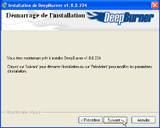 Clic sur l'image > zoom |
9 | Installation de DeepBurner Pas de remord avant l'installation ? |
|
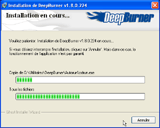 Clic sur l'image > zoom |
10 | Installation de DeepBurner Progression de l'installation |
|
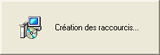 Clic sur l'image > zoom |
11 | Installation de DeepBurner Progression de l'installation |
|
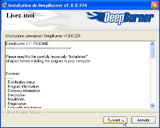 Clic sur l'image > zoom |
12 | Installation de DeepBurner Fin de l'installation - Un petit fichier donne les informations de dernière minute. |
|
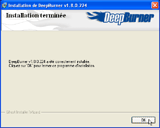 Clic sur l'image > zoom |
13 | Installation de DeepBurner Fin de l'installation - Fermez l'instalateur. |

| Historique des révisions de ce document : |
|
Historique
|
Rédigé en écoutant :
Music
Music




